Ynhâldsopjefte
Berekkene fjilden en berekkene items binne twa betiizjende aspekten fan pivottabellen. Fanwegen kompleksiteit mije in protte pivot tabel brûkers dizze twa funksjes. Mar dizze funksjes binne echt nuttich, en se binne net yngewikkeld as jo goed begripe hoe't se wurkje. Dat, yn dit artikel sille wy sjen litte hoe't jo in draaitabel berekkene fjild kinne oanmeitsje of taheakje foar it werjaan fan it gemiddelde fan twa besteande gegevensfjilden.
Wy hawwe in foarbyldbestân brûkt en ús foarbylden binne basearre op dit foarbyld map. De folgjende figuer lit in diel fan in tabel yn dat bestân sjen.

De tabel werjûn yn boppesteande figuer bestiet út fiif kolommen en 48 rigen. Elke rige fan 'e tabel befettet it moanlikse ferkeapbedrach foar in bepaalde ferkeapfertsjintwurdiger. Bygelyks, Bob is ferkeapfertsjintwurdiger foar de regio Noard, hy ferkocht 267 ienheden yn 'e moanne febrewaris en syn totale ferkeap wie $ 23.882.
Download Practice Workbook
Jo kinne it oefenwurkboek downloade fan de download knop hjirûnder.
Berekkene fjild Gemiddeld.xlsx
Wat is berekkene fjild yn Excel Pivot Tabel?
In draaitabel is in spesjaal type berik. Jo kinne gjin nije rigen of kolommen ynfoegje yn 'e draaitabel. Gearfetsjend kinne wy sizze dat jo gjin formules kinne ynfoegje om berekkeningen út te fieren mei de gegevens yn in draaitabel. Lykwols, kinne jo meitsje berekkene fjilden foar in pivot tabel. In berekkene fjild bestiet út in berekkening dy'tgiet om oare fjilden.
Mei help fan in berekkene fjild (tafoege yn in draaitabel), kinne jo nije ynformaasje werjaan. In berekkene fjild is in alternatyf foar it meitsjen fan in nij kolomfjild yn jo boarnegegevens. Yn 'e measte gefallen sille jo fine dat it makliker is om in nij kolomfjild yn jo boarnegegevens te meitsjen mei in formule dy't de ferwachte berekkening útfiert. Mar as jo gegevens fan in eksterne boarne binne en jo de gegevensboarne net kinne manipulearje, kinne jo de berekkene fjildfunksje brûke.
Stappen om berekkene fjild foar gemiddelde yn te foegjen yn Excel Pivot-tabel
De folgjende figuer toant in pivot tabel makke út de tabel. Om dizze pivot-tabel te meitsjen, hawwe wy it fjild Moanne pleatst yn it rigelgebiet, it fjild SalesRep yn it kolommengebiet, en it fjild Ferkeap yn it gebiet wearden.

Sjoch ús boppesteande figuer en observearje de pivot tabel. De baas fan it bedriuw kin de gemiddelde ienheidspriis witte dy't Bob yn 'e moanne febrewaris ferkocht. Om de gemiddelde ienheidspriis te finen, diel it fjild Ferkeap troch it fjild ferkocht ienheden. Wy sille in nij fjild tafoegje oan 'e draaitabel dy't de gemiddelde ienheidspriis sjen sil.
Lês Mear: Gegevens passend foar in draaitabel
Wy hawwe brûkt de folgjende proseduere om in berekkene fjild te meitsjen dat de gemiddelde ienheidspriisgegevens toant:
Stap 1: Selektearje Pivot-tabel
- Selektearje earst elke sel binnen de pivot-tabel omtagong ta de funksje PivotTable Analyze.
Stap 2: Klikje op Berekkene fjildkommando
- Dan, kies PivotTabel analysearje ➪ Berekkeningen ➪ Fjilden, items & amp; Sets ➪ Berekkene fjild . It dialoochfinster Insert Calculated Field sil ferskine.
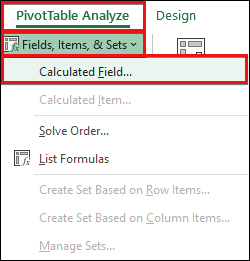
Stap 3: Formule ynfiere foar berekkene gemiddelde fjild
Der binne twa fjilden yn it dialoochfinster Insert Calculated Field . Ien is Nammefak en in oar is Formulefak .
- Fier dan in beskriuwende namme yn yn it Nammefak en fier de formule yn it Formulefak . De formule kin elke wurkblêdfunksje brûke en alle fjilden fan 'e gegevensboarne brûke. Yn ús foarbyld hawwe wy Average Unit Priis ynfierd yn it fak Namme , en dizze formule yn it fak Formule : =Sales/'Units Sold' .

Stap 4: Foegje berekkene fjild ta
- Dêrnei, klikje Tafoegje knop yn it dialoochfinster om ta te foegjen dit nije fjild yn 'e seksje Felden .
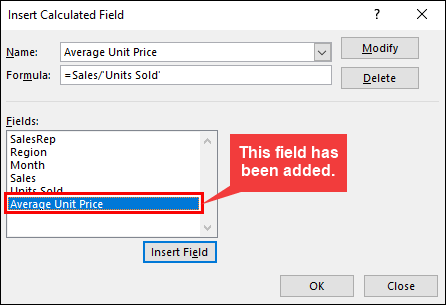
Stap 5: Resultaten beoardielje
- Klik as lêste op OK om it dialoochfinster Berekkene fjild ynfoegje te sluten.

Lês Mear: How to Insert a Calculated Item into Excel Pivot Table!
- Wy binne hast klear. Neidat jo it berekkene fjild makke hawwe ( Gemiddelde ienheidspriis ), foeget Excel dit fjild automatysk ta as in nije kolom yn 'e draaitabel mei syn berekkene wearden. It berekkene fjild ferskynt ek yn it taakpaniel PivotTable Fields . Jo kinne dit nije fjild krekt as elk oar fjild behannelje, mar jo kinne it net ferpleatse nei de Rijen , Kolommen , of Filters gebieten lykas oare fjilden. Dit fjild moat bliuwe yn it gebiet Wearden .

- De folgjende figuer lit de draaitabel sjen nei't wy it berekkene fjild tafoege hawwe Gemiddelde ienheidspriis . Guon labels binne ynkoarte om de lêsberens te ferlingjen. Om in kaartsje yn te koartsjen, selektearje it label, druk op F2 en feroarje it label. Ik haw wat styling tapast foar bettere fisualisaasje.

De draaitabel mei in berekkene fjild.
Tip:De formules dy't jo develop kin ek wurkblêdfunksjes brûke, mar de funksjes kinne net ferwize nei sellen of neamde berik.
